黑鯊教你電腦設置打印機共享的詳細步驟
 2019/04/27
2019/04/27
 662
662
設置電腦的打印機共享,對于辦公來說顯得尤為重要。打印機共享之后,那么在同一局域網(wǎng)的用戶就可以連接到這臺打印機進行打印的操作,對于白領人群來說是非常方便實用的。可能大家都用習慣了win7,所以對于win7的打印機共享并不陌生,那么最新的win10系統(tǒng)是如何設置的呢?接下來黑鯊小編就以win10為例為大家?guī)黼娔X設置打印機共享的詳細步驟,一起來看看吧。

1、右鍵點擊任務欄圖標,在打開的菜單項中,選擇打開“網(wǎng)絡和Internet”設置;
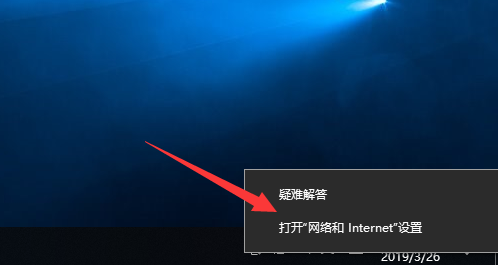
2、在打開的設置窗口中,找到并且點擊網(wǎng)絡和共享中心;
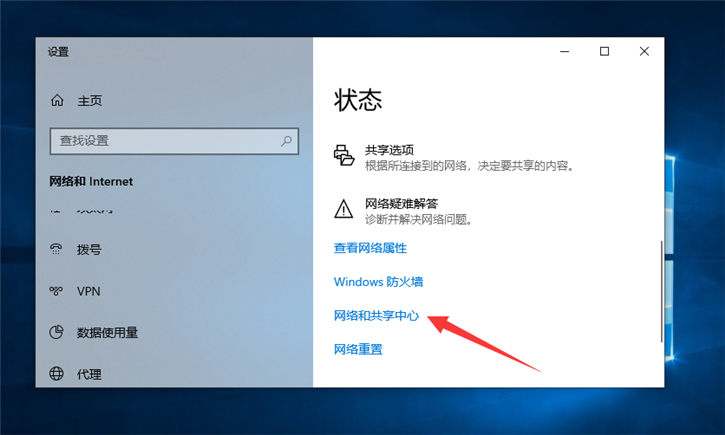
3、網(wǎng)絡和 Internet - 網(wǎng)絡和共享中心,點擊左側(cè)的更改高級共享設置;
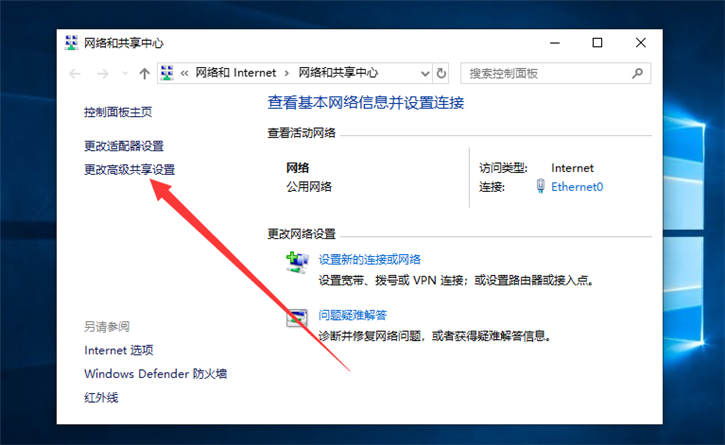
4、高級共享設置窗口中,網(wǎng)絡共享中心 - 高級共享設置,把網(wǎng)絡發(fā)現(xiàn)和文件和打印機共享這兩項的設置都改為啟用網(wǎng)絡發(fā)現(xiàn)和啟用文件和打印機共享;
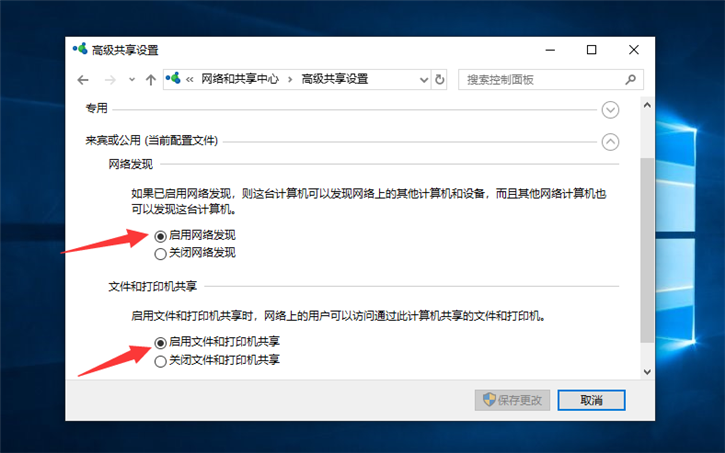
5、接下來,點擊左下角的開始菜單,在展開的項中,選擇設置;
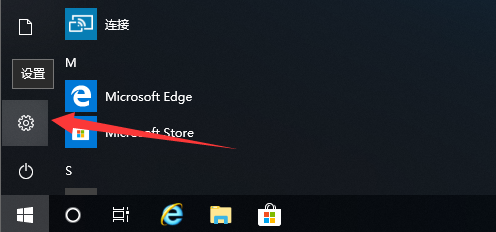
6、在Windows 設置中,點擊設備(藍牙、打印機、鼠標);
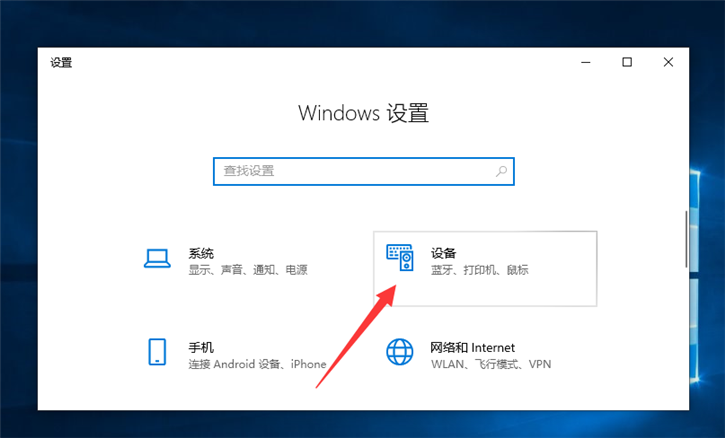
7、在左側(cè),選擇打印機和掃描儀,然后找到打印機和掃描儀,點擊管理;
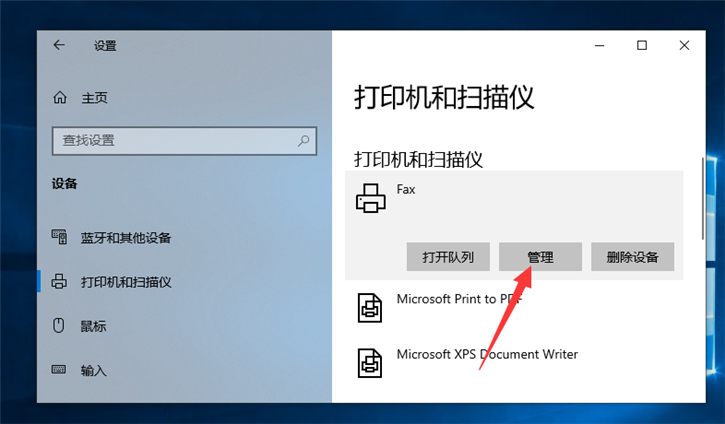
8、在Fax 屬性窗口,選擇共享選項卡,然后勾選共享這臺打印機,最后點擊確定即可;
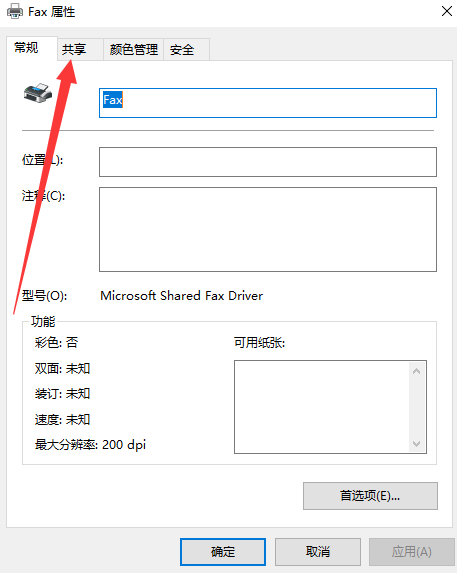
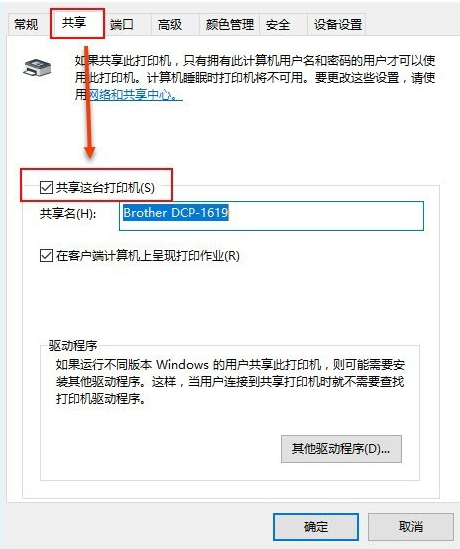
9、最后,需要查看一下本臺計算機名稱,右鍵桌面“此電腦”圖標進入屬性,并記錄下該計算機的名稱;
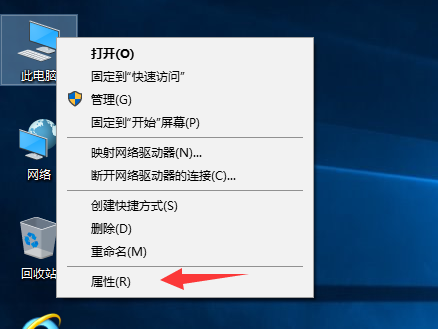

10、在需要連接的計算機中,按 Win + R 組合鍵,打開運行,并輸入:\\+計算機名稱 確定或回車,即可完成共享設置。
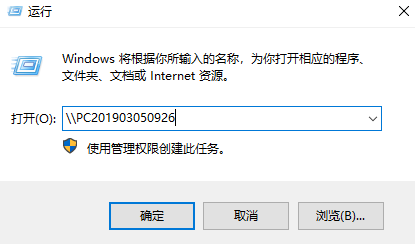
以上就是小編為大家?guī)淼年P(guān)于電腦設置打印機共享的詳細步驟了。大家看完后應該都有所收獲了吧,如果你的辦公室還在為使用一臺電腦打印而煩惱的話,那么按照小編上述教程中的步驟進行打印機共享的設置,就能實現(xiàn)多臺電腦的打印啦。
